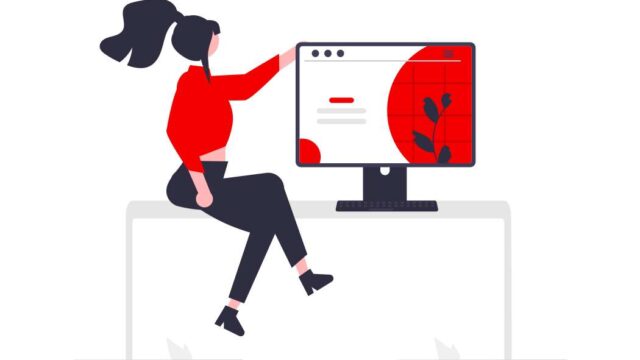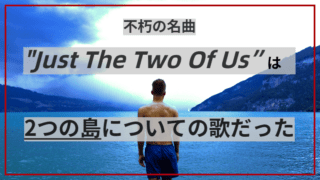うさみです。
悲劇は突然、朝イチでやってきました。
私の携帯電話の…マイPixel5aの画面ロックが…
クゥァァァ
解除できない
え?!

何回パスワードを入力しても「正しくありません」の一点張り。
そんなことあるはずなかろーが。
この2年間、ずっと同じパスワードを使っていて間違えようがないんですよ。
昨晩も、寝る前にロック解除して携帯電話を使ったんだから…
ここで、ふと、我に返る。
何回パスワード入れ直したオレ?
(22回でした)
もう無我夢中でPCの電源を入れて、Googleを開きました。
ソフトバンクに駆け込む
Googleでまず検索したのは、ソフトバンクの来店予約のウエブサイト。
最寄りのショップに来店予約を入れました。
パスワードで画面ロックが解除できなかったときの対処法を検索しようとも思ったけど、もう自力ではどうしようもない気がしたので、ショップを頼ることにしました。
予約枠が午前中にひとつ空いていてセーフ。午後から外出予定だったから助かった。
気持ちが少し落ち着いたところで、画面ロック解除についてGoogleで調べてみることに。
パスワードの入力を何回間違えたらアウト?
「アウト」というのは、自力で解除できなくなるという意味。
検索して調べた結果、3回目がラストチャンスだと思っておいたほうがいいみたい。
2回連続で画面ロックの解除に失敗し、3回目に正しいパスワードを入力する自信がなければ、そのままショップに携帯電話を持っていって相談するのがおすすめです。
ただ、画面ロックを登録済みの方法で解除できなければ、
結論から言っちまいますが、
初期化以外に道は無いのです
(Pixelの場合)
失敗の回数は関係ありません。
ソフトバンクのショップでの対応
画面ロックの解除方法を複数設定していれば望みはあった
画面ロックを解除する設定は数種類。私が使用しているPixel5aには4つあります。
- パターン
- PIN
- パスワード
- 指紋
画面ロックは、ひとつの方法での解除が失敗したときに備えて、複数設定しておいたほうがいいです、今後は。
というのは、クルー(ショップスタッフ)のアドバイス。
そんなの当たり前のこと。
当たり前のことなのに、私は画面ロックの解除方法にパスワードしか設定していなかった。
この、バカチンがぁ。

だって、1週間前に機種変更したばかりなんですよ?
以前の携帯電話と同じパスワードを設定しておけば忘れるはずないし、指紋認証とかの設定はあとでしよ~と思って、そのままにしちゃうでしょ?
まさか、パスワードで画面ロック解除ができない日がやって来るなんて…。
新しい携帯電話を手にしたらすぐにやること。これからは、
画面ロックの解除設定を数種類行います。
画面ロックを解除した魔法の言葉
究極の2択
ところで、クルーさん、解除方法を、今後は複数設定しておいたほうがいいとおっしゃいましたね?
今後は、てことは、今回は手遅れってことですか?
クルーさんが言いました。
「新しい携帯電話に買い替えるか、この携帯電話を初期化…出荷時の状態に戻すかのどちらかです。どうされますか?」
究極の選択ですか…要は、手遅れってことですね?
私は肩を落として、次のように答えました。
- 1週間前に携帯電話を買い替えたばかり
- 初期化したらアプリも全部初期化されてしまう
「なので、どちらも選びたくないですが、どちらか選ばなければ刺されるという状況であれば、初期化のほうを選ぶ感じです…」
すると、クルーさんはダメもと的な表情を浮かべ私の顔を覗き込むようにして、こう言ったのです。
ロック解除の魔法のことば
「ご自身のGoogleアカウントのIDとパスワード、わかりますか?」
あれ?私、それ、わかる。
GoogleアカウントのIDとパスワード
それは画面ロックを解除する魔法のことばでした。
Androidスマホのデータを全部消去しても、Googleアカウントに保存しているものは、アカウントにログインすれば復元できるってことです。(忘れてた)
自分のGoogleアカウントのIDとパスワードは、私のこの頭ん中に記憶されています。
初期化を選ぶ
これで、もう私の携帯電話のロックは解除できたも同じ。
迷いはありません。
初期化をお願いします
さあ、早く!
もっと早く!!

私の場合、少なくとも次の2つは確実に復元できることがわかっていました。
- アドレス帳
- フォト
アプリについては、Playストアから再度ダウンロードすれば問題ないでしょう。
LINEがどうなるかだけ心配でしたが、その話はのちほど。
初期化とデータの復元(有料)
携帯電話の初期化とデータ復元は自分でやれば無料です。やり方はショップで教えてもらえます。
クルー(ショップスタッフ)にお手伝いしてもらうのは有料です。私の場合は、次のとおり。
- 料金…1100円(ソフトバンク)
- 料金は翌月の電話利用料と一緒に請求される
- 作業の所要時間は20分程度
- アドレス帳とフォトの復元をしてたもらった
- アプリの設定は、帰宅後に自分で行った
GoogleアカウントのIDとパスワードを覚えていたので、その場ですぐに作業をお願いしました。
androidスマホの命綱
データ復元は難なく完了。クルー(ショップスタッフ)さん、親身になって対応してくださって、本当にありがとうございました。
深々と頭を下げる私に、クルーさんがこんなことを謙虚に話してくれました。
携帯電話の初期化が必要になってしまったときに、自分のGoogleアカウントのIDとパスワードがすぐにわからない、または、知らない(忘れてしまった)という人がほとんどです。
「お客様ご自身でGoogleアカウントのIDとパスワードがわかったから、データ復元できました。僕は何もしていないです」
(↑Googleアカウントにログインできないときの対処-日本語)
GoogleアカウントのIDとパスワードはandroidスマホの命綱。
携帯電話の突然の不具合に備えて、すぐにわかる状態にしておきたいな。
LINEのデータ復元
帰宅してから、初期化以前に使用していたアプリを、Playストアでダウンロードしてインストールし直しました。
Wi-fiに接続したら、以前インストールされていたほとんどのアプリのダウンロードが自動で始まりました。機種変更したときと同じ状態です。
すべてログインして、問題ないことを確認。
残るは、LINEアプリへのログインです。
SMSに認証コードが送られてこない
今まで使っていたLINEのアカウントにログインするためには、認証番号が必要。
認証番号を受け取るために、LINEアプリの画面上の「SMSに送信する」をタップしました。
SMSが送られて来ません。なんでだろう?
認証番号を再送するをタップする。来ない。
再送するをタップする。来ない。再送するをタップ。再送するを
あれっ?
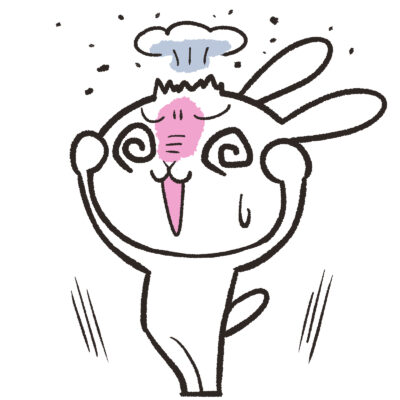
認証コードが来ない
血眼になって、SMSの設定をあれこれ確認したんですけどね、見たところおかしなところはないんです。でも、何かがおかしいんでしょうね?
通話による認証
どうしても、SMSが届かないのです。
ネットで調べて、電話でも認証番号が確認できるということがわかりました。
指示通り、すぐさま「通話による認証」をタップ。
ラインから電話がかかってきて、認証番号を音声で案内してくれました。
無事、復元完了
通話で確認した認証番号を入力して、今まで使っていたアカウントにログインできました。
トーク履歴など全て復元された状態です。ひゃっほぅ~♪
正しいパスワードで解除できなかった原因
なぜ、パスワードは正しいはずなのに、それで自分のスマホの画面ロックが解除できなかったのか、今も原因はわかりません。
パスワードを間違えていなかったことは確かです。
携帯電話の不具合でもなさそうなんです。
朝起きぬけに布団の中で画面ロックを解除しようとしていたから、寝ぼけていてキーをちゃんとタップしなかったんかな…?
ま、終わり良ければすべて良し。どんまい。
初期化の事態に備えて
今回のようなことにならないように、また、初期化が必要になる万が一の事態に備えて、次のことを日々心がけます~。
- 画面ロックの設定は複数の方法で行う
- GoogleアカウントのIDとパスワードを覚えておく